如何在 Windows 11 上的 Phone Link 應用程式中搜尋訊息
- PHPz轉載
- 2023-05-02 08:13:061530瀏覽
如何在 Windows 11 上使用 Phone Link 應用程式搜尋訊息
注意:本教學假設您已將 Android 裝置連結到 PC。如果沒有,我們建議您先連結您的設備,然後再按照以下教學操作。此外,您還需要新的改進版 Phone Link 應用程序,該應用程式現在作為 Windows 11 的更新 22H2 提供。
在您的 PC 上打開 電話連結 應用程序,然後點擊 訊息。
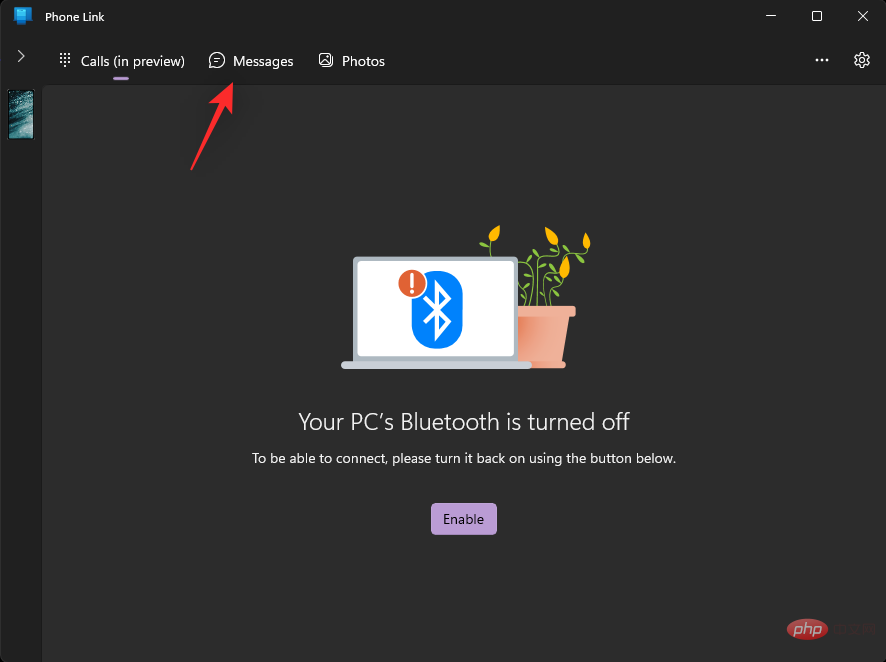
現在點選 刷新。

刷新後,點擊頂部的搜尋列。
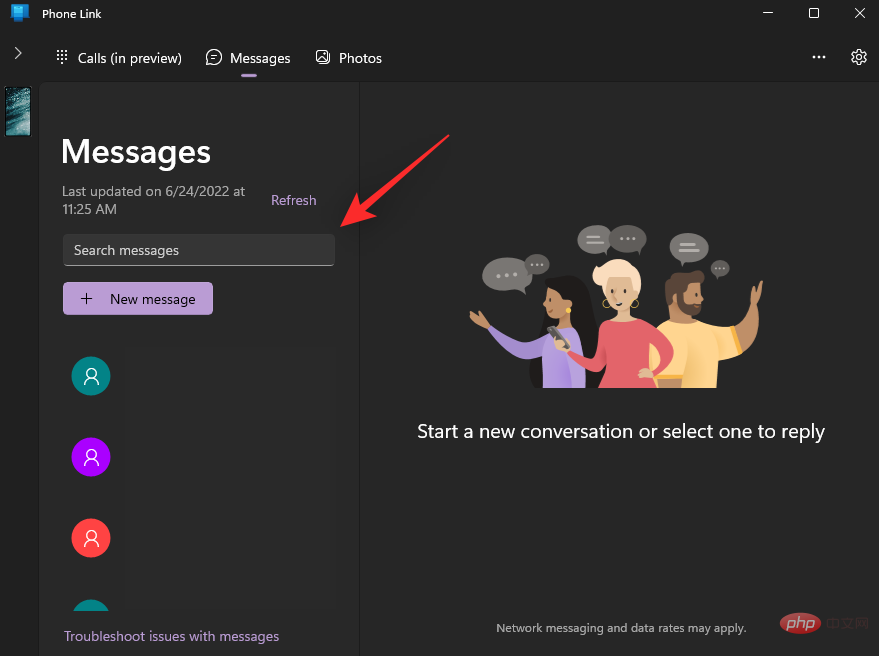
現在輸入您希望在訊息中搜尋的關鍵字。您可以搜尋寄件者或郵件內容。

Phone Link 應用程式 將在搜尋列下自動顯示相關結果。點擊所需的結果以在您的 PC 上開啟相同的結果。
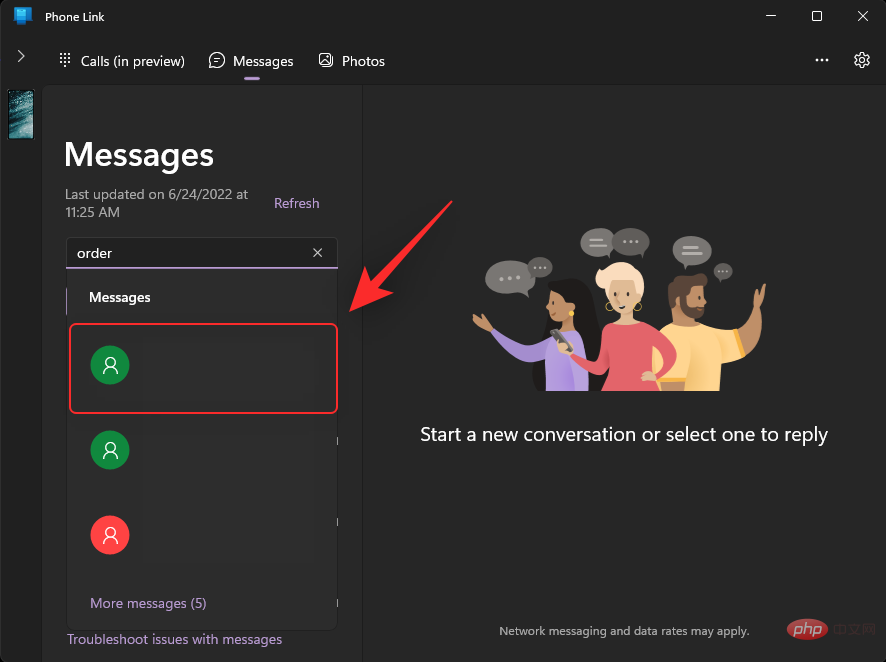
所選訊息現在將在 Phone Link 應用程式中開啟。
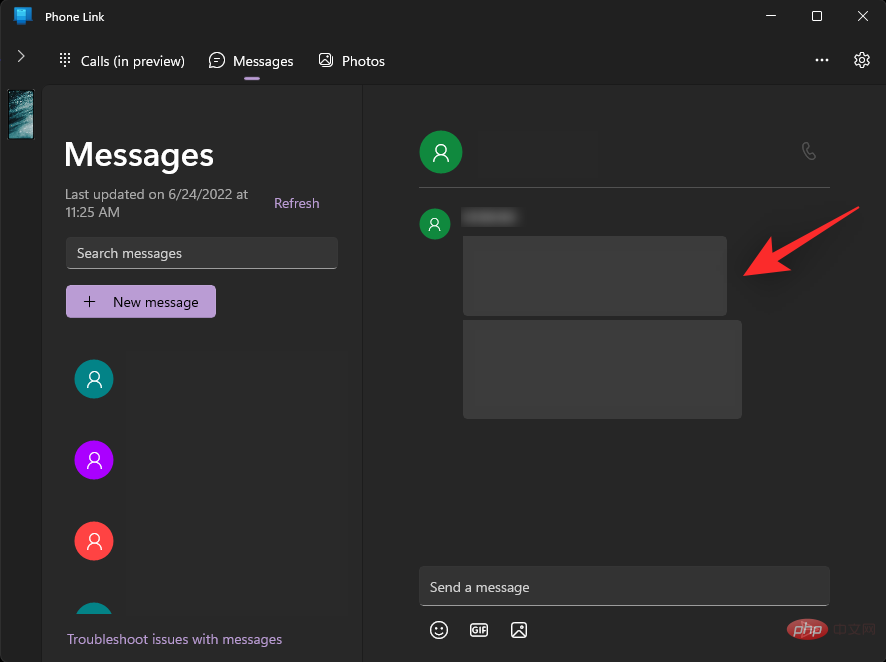
這就是您可以使用 Windows 11 上新的 Phone Link 應用程式搜尋訊息的方式。
我可以使用 Phone Link 應用程式搜尋我的所有訊息嗎?
這取決於已與您的 PC 同步的訊息數量。如果您一直在使用 行動資料或限制了同步到 PC 的訊息數量,那麼您只能使用此新功能搜尋這些訊息。
如果您的整個程式庫已同步到您的 PC,則您可以使用 Phone Link 應用程式搜尋整個訊息庫。
我可以在 Phone Link 應用程式中對我的訊息進行分類嗎?
是的,這是微軟最近發布的一項新功能,但尚未向公眾發布。發布後,Phone Link 應用程式的訊息部分會將您的訊息分成兩個不同的類別,即:最近和隱藏。最近的訊息將顯示在「最近」類別中,而來自您的 Android 裝置的隱藏訊息將顯示在「隱藏」類別中。
以上是如何在 Windows 11 上的 Phone Link 應用程式中搜尋訊息的詳細內容。更多資訊請關注PHP中文網其他相關文章!
陳述:
本文轉載於:yundongfang.com。如有侵權,請聯絡admin@php.cn刪除

